Hogyan állítsuk le a Flash üzeneteket
A kommunikáció formája napról napra változik. A leveleket és képeslapokat felváltó SMS -eket most olyan alkalmazások váltják fel, mint a (SMS)WhatsApp és a Telegram . Az SMS(SMS) -üzenetek igazi kinyilatkoztatást jelentettek, amely gyors kommunikációs módként szolgált. Azonban a hálózatüzemeltetők a gyorsüzeneteket is használják hirdetések és ajánlatok küldésére, amelyek bosszantóak lehetnek. Ha le szeretné tiltani az azonnali üzeneteket, akkor jó helyen jár. Tökéletes útmutatót nyújtunk Önnek, amely segít megérteni, mi az a SIM -eszközkészlet, és hogyan lehet leállítani a flash- vagy SIM - eszköztár-üzeneteket.

A SIM Toolkit Flash üzenetek leállítása Android telefonokon
(How to Stop SIM Toolkit Flash Messages on Android Phones
)
Az Android(Android) - eszközökön a flash-üzenetek leállításának lépései meglepően egyszerűek. A gyorsüzenetek letiltásának lehetősége magában a SIM Toolkit alkalmazásban található. Leállíthatja a fogadást, ha elküldi a Ne zavarjanak(Do Not Disturb) kérést a SIM -szolgáltató ügyfélszolgálati számára. A pontos módszer azonban kissé eltér az egyes SIM -kártyák esetében.
Mik azok a Flash üzenetek? Miért használják?(What are Flash Messages? Why are they used?)
Az azonnali üzenetküldésre való váltás jelentősen csökkentette az átlagos felhasználók hajlamát az Üzenetek(Messages) alkalmazás ellenőrzésére. Az üzemeltetők ezért arra folyamodtak, hogy ezeket a hirdetéseket/ajánlatokat közvetlenül a telefon kezdőképernyőjére helyezzék.
- Ezeket 0. osztályú SMS(Class 0 SMS) -eknek nevezzük , kivéve a gyorsüzeneteket vagy a SIM - eszköztár üzeneteit.
- Nem foglalnak el semmilyen fizikai tárhelyet(o not occupy any physical storage space) az eszközön.
- Az azonnali üzenetek(Flash) általában tájékoztatják a felhasználót a folyamatban lévő vagy különleges feltöltési ajánlatokról(ongoing or special recharge offers) , az új hívószámokról(new caller tunes) stb.
- Ezen üzenetek mindegyike rendelkezik a Mégse(Cancel ) és az OK lehetőséggel. Ezért(Hence) , ha véletlenül az OK gombra koppint, díjat számítanak fel.
- Megszakíthatják az alkalmazásokat ,(interrupt) illetve a videók és játékok streamelését.
1. megjegyzés:(Note 1:) Mivel az okostelefonok nem rendelkeznek ugyanazokkal a beállításokkal(Settings) , és gyártónként eltérőek, ellenőrizze a megfelelő beállításokat(ensure the correct settings) , mielőtt módosítana.
2. megjegyzés:(Note 2:) Két SIM-kártyás telefonok esetén előfordulhat, hogy mindkét (Dual SIM phones)SIM -kártya üzemeltetőjéhez hozzáférhet az említett eszközkészlethez, az alábbiak szerint.
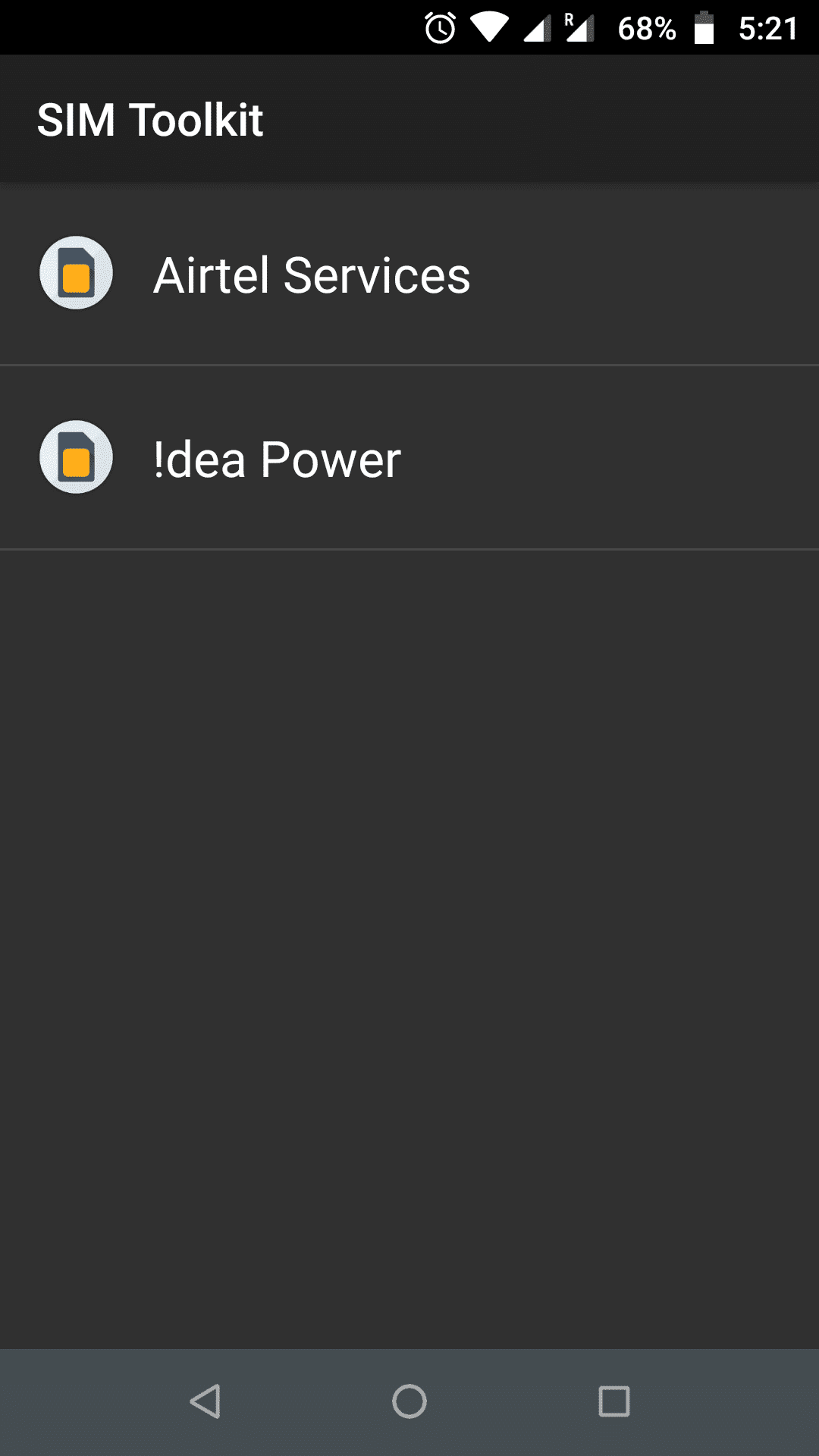
Az alábbiakban elmagyaráztuk, hogyan lehet leállítani a SIM - eszköztár üzeneteit vagy értesítéseit az Airtel , a Jio , a Vodafone-Idea (Vi) és a BSNL szolgáltatók számára.
1. módszer: Airtel SIM esetén
(Method 1: For Airtel SIM
)
Kövesse az alábbi lépéseket az Airtel SIM(Airtel SIM) -kártya flash-üzeneteinek leállításához Android telefonokon:
I. lehetőség: az Airtel SIM Toolkit alkalmazáson keresztül(Option I: Via Airtel SIM Toolkit App)
1. Indítsa el az alkalmazásfiókot(app drawer) a telefonon, és érintse meg a SIM Toolkit alkalmazás ikonját.
Megjegyzés:(Note:) Az alkalmazás egyes eszközökön Airtel Services nevet kaphat.(Airtel Services)

2. Az alkalmazás elindítása után érintse meg az airtel now!opciót az ábrán látható módon.

3. Érintse meg a Start/Stop gombot a következő képernyőn.
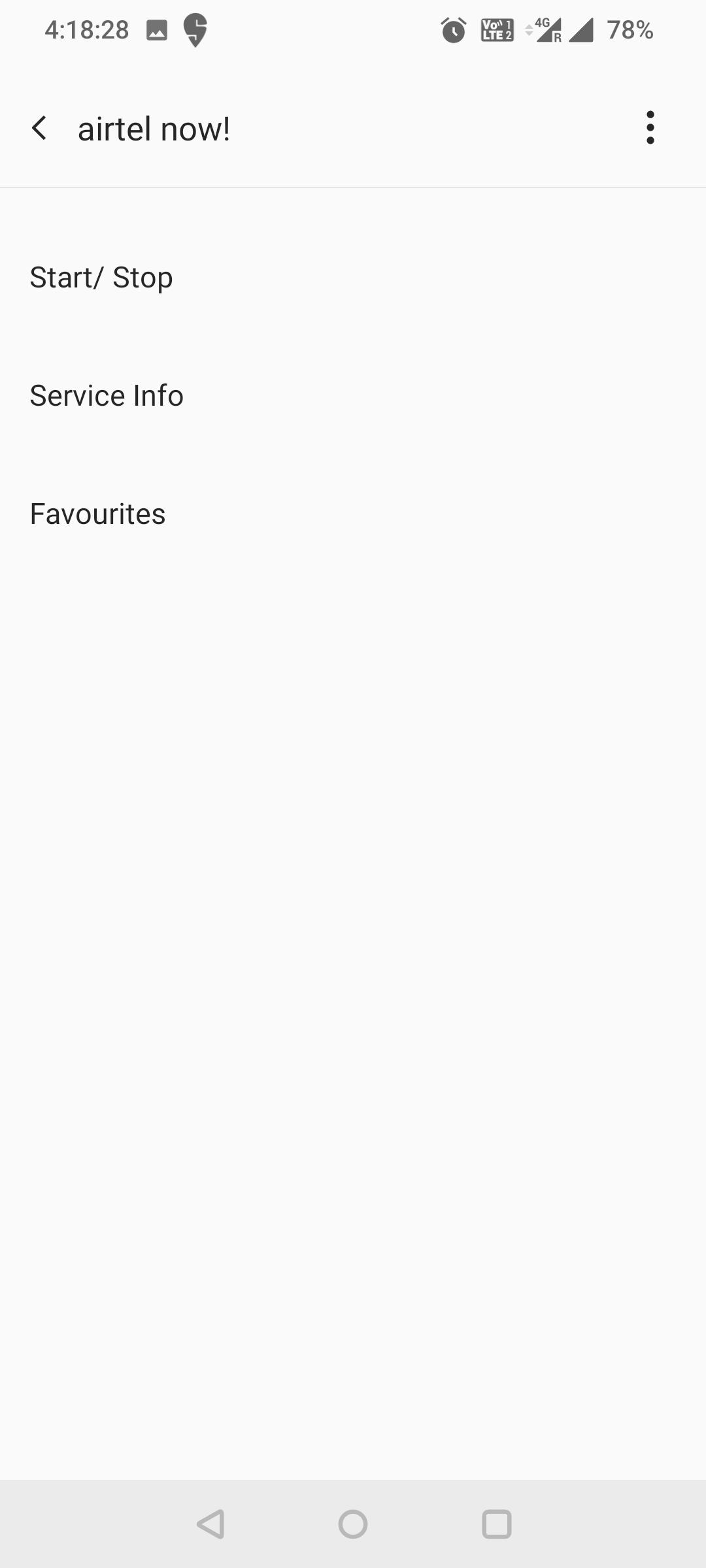
4. A megjelenő három lehetőség közül: Indítás, Leállítás és Üzenetek megtekintése(Start, Stop & View Messages) , érintse meg a Leállítás(Stop) gombot .

5. Az említett műveletet megerősítő felugró ablakban érintse meg az OK gombot a befejezéshez.
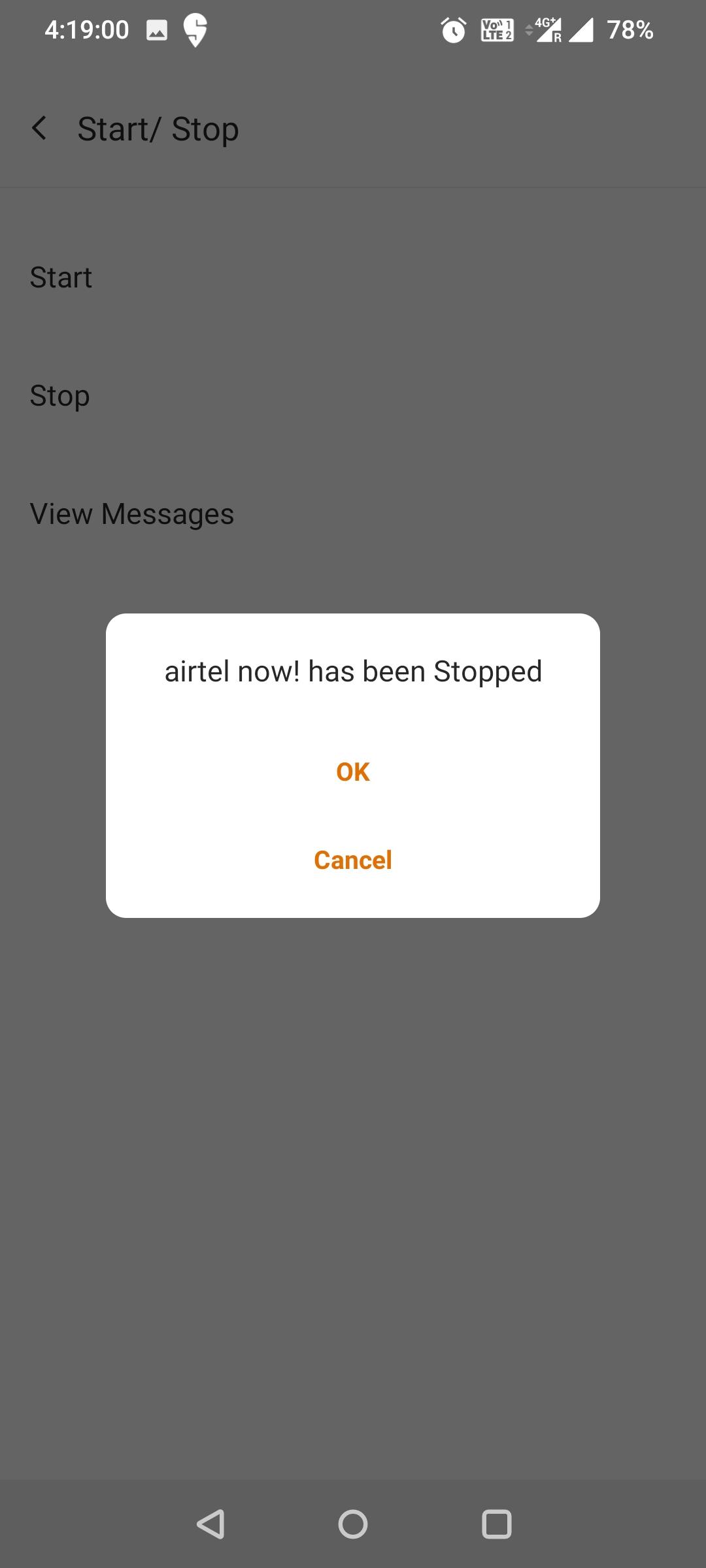
II. lehetőség: SMS-parancsikon keresztül
(Option II: Through SMS Shortcut
)
Az SMS(SMS) - parancsikon keresztül is leállíthatja az azonnali üzeneteket .
1. Másik megoldásként nyissa meg az Üzenetek(Messages) alkalmazást, és írjon egy új üzenetet(New message) .
2. Írja be a címzett számát 58234 -ként .
3. Írja be a STOP ANOW parancsot(STOP ANOW) , és érintse meg a Küldés(Send) gombot .

Olvassa el még: (Also Read: )8 legjobb telefontisztító alkalmazás Androidra(8 Best Phone Cleaner App for Android)
2. módszer: Vodafone SIM esetén
(Method 2: For Vodafone SIM
)
(Use one)A SIM(SIM) - eszközkészlet Flash - üzeneteinek letiltásához használja a két lehetőség egyikét a Vodafone-szolgáltatónál kötött Prepaid/Postpaid előfizetésnek megfelelően .
I. lehetőség: Vodafone kártyás felhasználók számára(Option I: For Vodafone Prepaid Users)
Írja be és küldje el a CAN FLASH parancsot(CAN FLASH) a 144 -re , ahogy az ábra mutatja.

II. lehetőség: Vodafone utólagos fizetésű felhasználók számára(Option II: For Vodafone Postpaid Users)
Gépelje be és küldje el a CAN FLASH -t a 199 -re az ábra szerint.

Megjegyzés: Ezt a képernyőt akkor kaptuk meg, amikor a (Note: )Vodafone SIM - eszközkészlet alkalmazáson keresztül kerestük a keresztellenőrzést .

3. módszer: Jio SIM esetén
(Method 3: For Jio SIM
)
Ha Jio SIM -kártyát használ, a (Jio SIM)Toolkit/Flash üzenetek letiltása kissé bonyolultabb. Másokkal ellentétben a Jio eszközkészlet-alkalmazása nem tartalmaz lehetőséget a gyorsüzenetek letiltására. Ehelyett a Jio - (Jio) felhasználóknak(users) teljesen el kell távolítaniuk a My Jio alkalmazást eszközükről az alábbiak szerint:
I. lehetőség: Eltávolítás a Play Áruházban(Option I: Uninstall Via Play Store)
1. Indítsa el a Google Play alkalmazást Android telefonján.
2. Keresse meg a My Jio kifejezést a keresősávban(search bar) az alábbiak szerint.

3. Érintse meg az Eltávolítás(Uninstall ) gombot, és erősítse meg a műveletet, ha a rendszer kéri.

II. lehetőség: Eltávolítás a telefonbeállításokon keresztül
(Option II: Uninstall Via Phone Settings
)
1. Nyissa meg a Beállítások(Settings) alkalmazást a telefonján, és érintse meg az Alkalmazások és (Apps &) értesítések(Notifications) elemet .

2. Kattintson az Alkalmazásinformációk(App info) elemre , majd érintse meg a My Jio(My Jio) elemet a listában.

3. Végül érintse meg az Eltávolítás(Uninstall) elemet, hogy eltávolítsa a telefonról.

A My Jio eltávolítása megszabadul a legtöbb eszköztár-értesítéstől, bár egyesek továbbra is a kezdőképernyőre kerülnek. Ha teljesen le szeretné állítani a gyorsüzeneteket, forduljon a Jio ügyfélszolgálatához(contact Jio customer service) .
Olvassa el még: (Also Read:) 90+ Hidden Android secret codes
4. módszer: Idea SIM esetén
(Method 4: For Idea SIM
)
Hajtsa(Implement) végre az alábbi lehetőségekben felsorolt lépéseket, hogy leállítsa a SIM -eszköztár üzeneteit az Idea SIM -kártyán.
I. lehetőség: Az Idea SIM Toolkit alkalmazáson keresztül(Option I: Via Idea SIM Toolkit App)
1. Érintse meg az Idea Power(Idea Power) alkalmazást.
2. Érintse meg az Idea Flash jelen lehetőséget a menü alján.
Megjegyzés:(Note:) Egyes eszközökön Flash elnevezés is lehet .

3. Válassza az Aktiválás(Activation ) opciót az ábrán látható módon.

4. A következő képernyőn érintse meg a Deaktiválás(Deactivate) elemet a kiemelten látható módon.

5. Érintse meg az OK gombot a megerősítéshez.
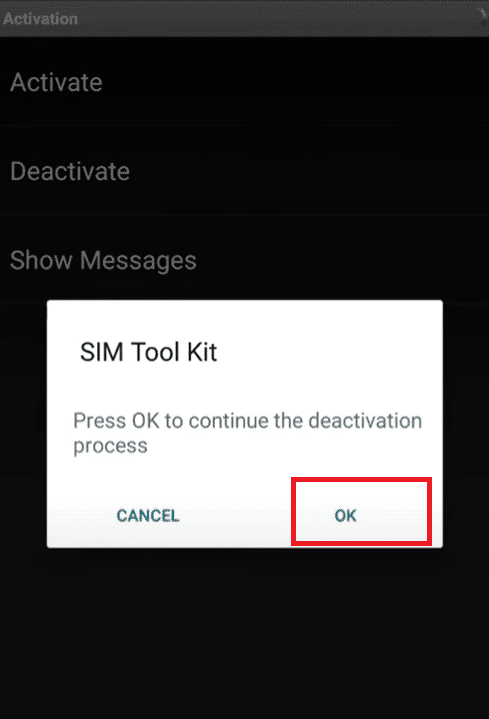
Megjegyzés:(Note:) Az említett módszert nem lehetett ellenőrizni, mivel helyette a következő képernyőt kaptuk.
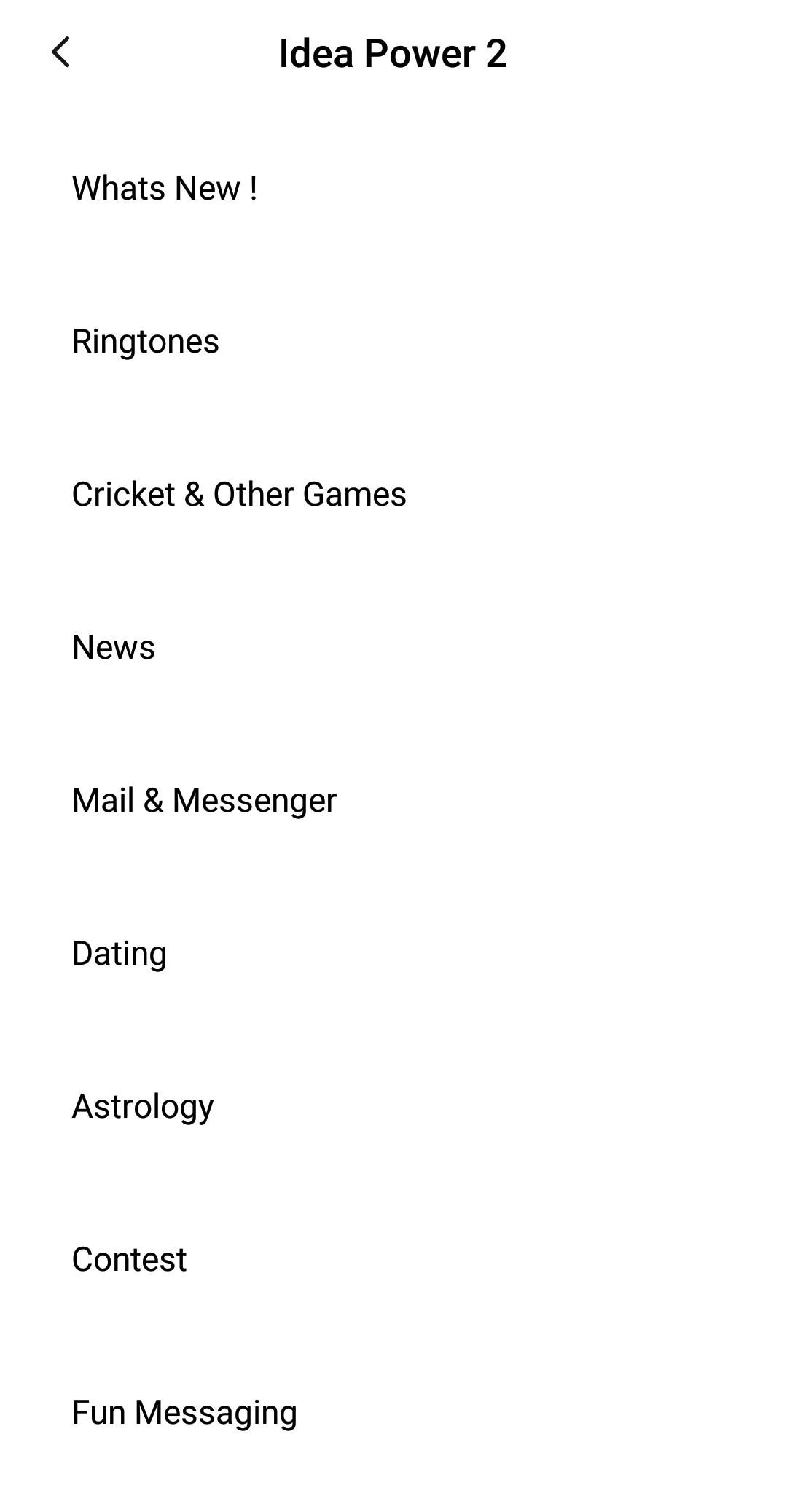
II. lehetőség: SMS-parancsikon keresztül
(Option II: Through SMS Shortcut
)
Írja be a NO INFO szót(NO INFO) az üzenet szövegébe, és küldje el 1925 -re az alábbiak szerint.

III. lehetőség: Telefontárcsázó kód használata
(Option III: Using Phone Dialer Code
)
Ne zavarjanak(Disturb) kérést is küldhet a kezelőnek a következő szám tárcsázásával: *121*46#

Olvassa el még: (Also Read:) How to Remove SIM Card from Samsung S8+
5. lehetőség: BSNL SIM-hez
(Option 5: For BSNL SIM
)
A következőképpen állíthatja le a gyorsüzeneteket a BSNL SIM szolgáltató számára:
1. Keresse meg a BSNL Mobile alkalmazást eszközén, és érintse meg az indításhoz.
2. Érintse meg a BSNL Buzz Service opciót az ábrán látható módon.
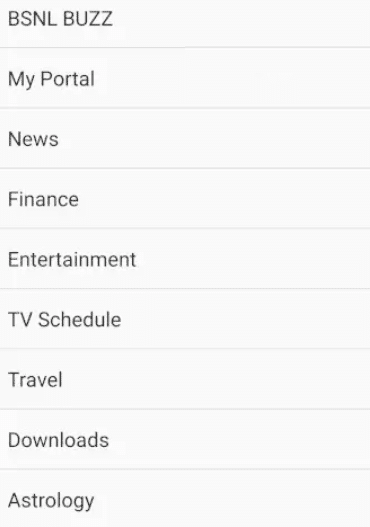
3. Érintse meg az Activation > Deaktiválás pontokat(Deactivate ) a következő képernyőkön.
4. Erősítse meg műveletét az OK gomb(OK ) megérintésével a kiemelt előugró ablakban.
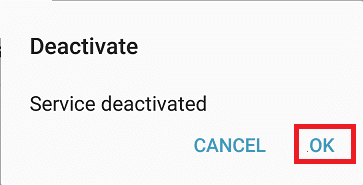
Olvassa el még: (Also Read:) Javítsa ki a SIM-kártya nem észlelt hibát Androidon(Fix No SIM Card Detected Error On Android)
Professzionális tipp: Látogassa meg a hálózati szolgáltató felhatalmazott központját(Pro Tip: Visit Network Operator Authorized Center)
Többé nem fog találkozni flash üzenetekkel vagy SIM Toolkit értesítésekkel, bár a hirdetők mindig megtalálják a módját a promóciós üzenetek küldésének. Ha továbbra is kap azonnali üzeneteket, keresse fel a hálózat üzemeltetőjének legközelebbi szervizközpontját, és nyújtson be fizikai kérelmet a Ne zavarjanak(Do Not Disturb) funkció aktiválásához.
Ajánlott:(Recommended:)
- 8 legjobb Fire TV tükrözési alkalmazás(8 Best Fire TV Mirroring Apps)
- Javítsa ki a „nincs SIM-kártya telepítve” hibát iPhone-on(Fix No SIM Card Installed Error on iPhone)
- 14 módszer az Androidon nem működő 4G javítására
- Javítás Sajnos az IMS szolgáltatás leállt(Fix Unfortunately IMS Service Has Stopped)
Reméljük, megérti, hogyan lehet leállítani a flash vagy SIM Toolkit üzeneteket Android telefonokon(how to stop flash or SIM Toolkit messages on Android phones ) a különböző hálózati szolgáltatók számára. Ha bármilyen kérdése vagy javaslata van, nyugodtan tegye fel a megjegyzés rovatba.
Related posts
9 módszer a nem működő Instagram közvetlen üzenetek javítására (a DM-ek nem működnek)
Az Adobe Flash Player telepítése Androidra
6 módszer a törölt szöveges üzenetek helyreállítására Androidon
Szöveges üzenetek vagy SMS-ek elrejtése Androidon
A fényképezőgép vakujának be- és kikapcsolása Androidon
6 módszer az Android telefon tisztítására
A bosszantó YouTube-hirdetések blokkolása egyetlen kattintással
A Snapchat üzenetek nem küldése hiba javítása
Az Instagram nem engedi közzétenni a hibát
A mentett WiFi jelszavak megtekintése Windows, macOS, iOS és Android rendszeren
Az Android újraindítási hurokban ragadt? 6 módszer a javításra!
Hogyan kell kalibrálni az iránytűt Android telefonján?
A kék fényszűrő aktiválása Androidon
A GPS pontosságának javítása Androidon
A hangpostaüzenetek elérése Android-telefonon
6 módszer a telefon bekapcsolására bekapcsológomb nélkül (2022) – TechCult
Webhely letiltása és blokkolásának feloldása a Google Chrome-ban
Hogyan lehet fokozni a Wi-Fi jelet Android telefonon
Javítás: Nem lehet szöveges üzeneteket küldeni vagy fogadni Androidon
Hogyan reagáljunk az Instagram-üzenetekre egyéni hangulatjelekkel
